华为翻屏切换怎么设置 华为手机翻页模式设置教程
更新时间:2024-04-01 13:46:52作者:jiang
华为手机翻页模式是一种非常方便的功能,能够让用户在浏览网页或者阅读文档时更加便捷,想要设置华为手机的翻页模式,首先需要进入手机的设置界面,在智能辅助或者系统与更新中找到手势与动作选项,然后选择翻页动作进行设置即可。通过简单的操作,就可以轻松实现翻页功能,提升手机的使用体验。如果你也想体验这一便捷功能,不妨尝试一下以上的设置方法。
步骤如下:
1.首先让我们打开手机,如下图在手机屏幕空白处(即下图红框内)长按3秒
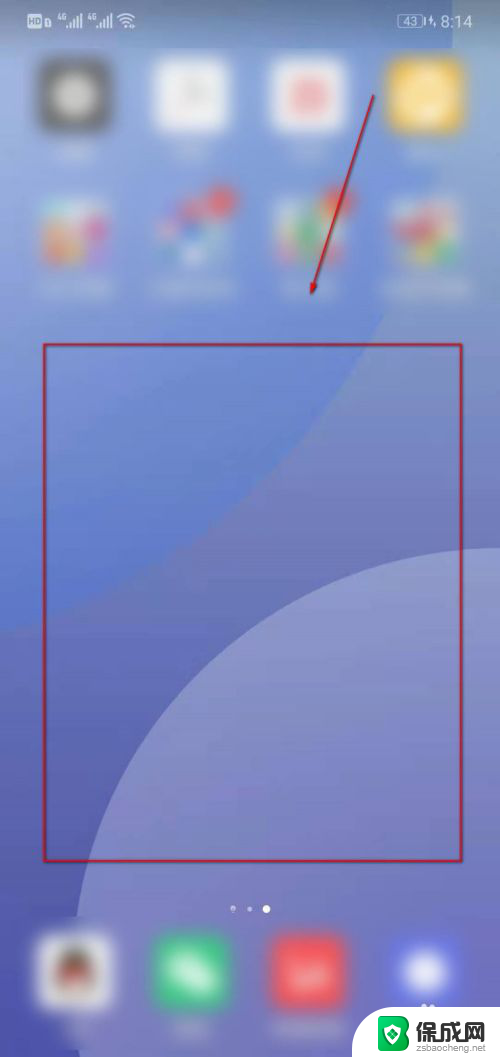
2.此时出现在我们面前的就是桌面设置界面了
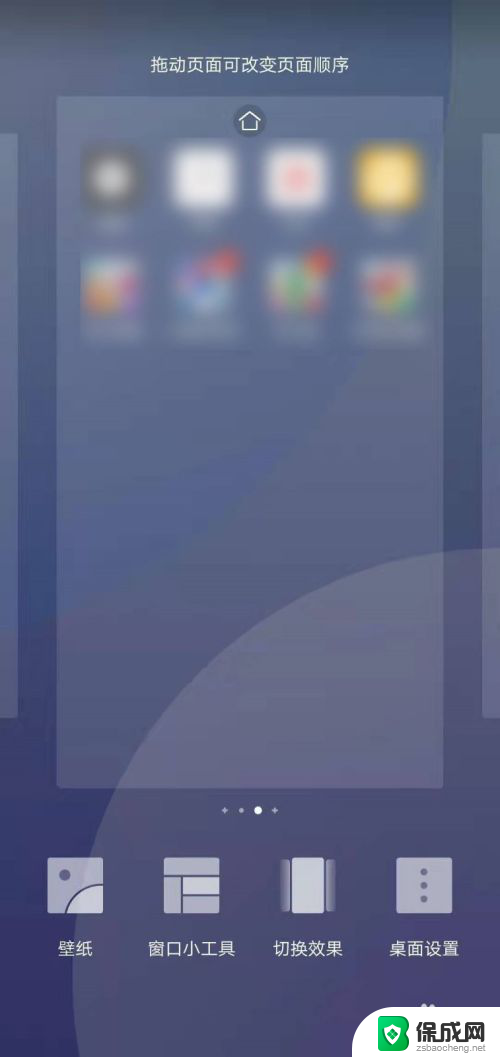
3.点击屏幕下方“切换效果”
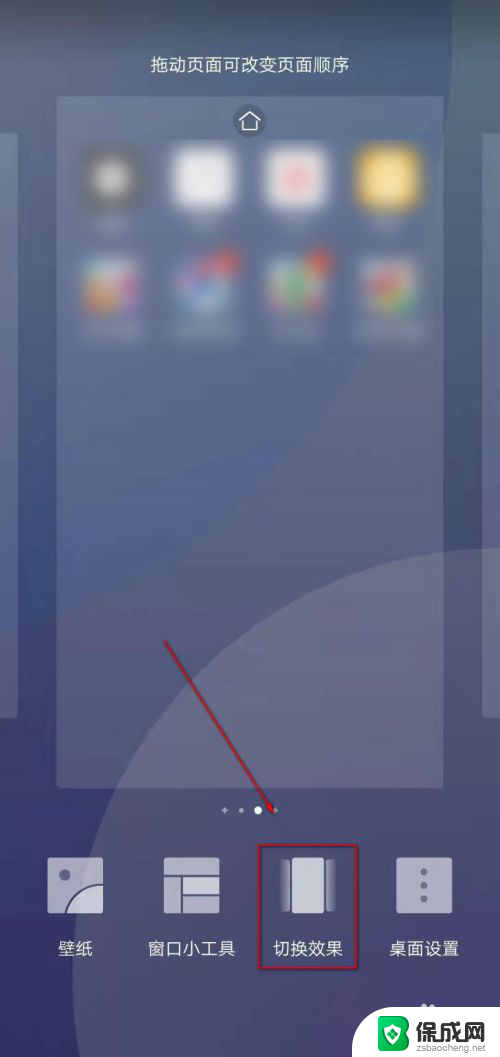
4.此时我们可以看到在屏幕下方出现了各种屏幕切换方式,我们可以在下方左右滑动。选择自己喜欢的屏幕切换方式

5.选好后直接点击切换方式进行选择,并退出当前界面
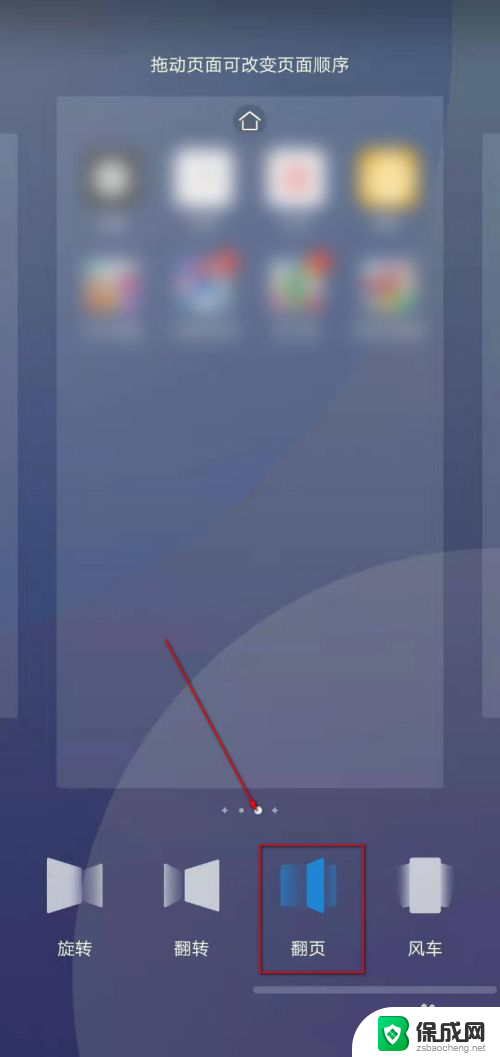
6.好啦,这个时候我们就可以退回到主屏幕。并左右滑动切换界面欣赏我们与众不同的屏幕切换方式啦
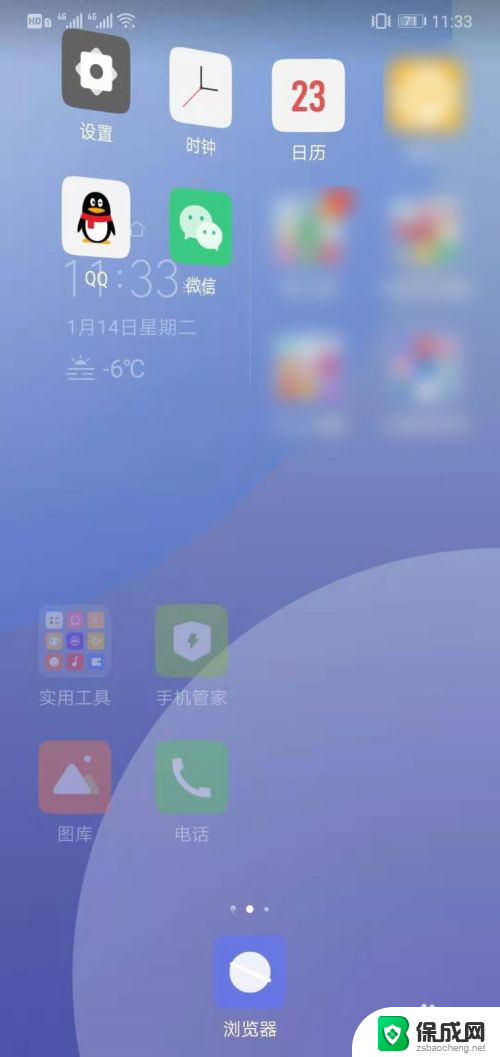
7.总结:
1.打开手机,在手机屏幕空白处长按3秒
2.进入桌面设置界面,点击屏幕下方“切换效果”
3.点击自己喜欢的屏幕切换方式即可
4.回到主界面检验成果
以上就是华为翻屏切换怎么设置的全部内容,还有不清楚的用户可以参考以上步骤进行操作,希望能对大家有所帮助。
华为翻屏切换怎么设置 华为手机翻页模式设置教程相关教程
-
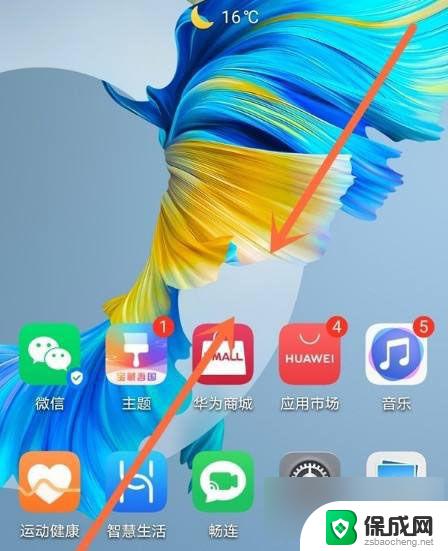 华为屏幕翻页怎么设置方法 华为mate40翻页效果设置教程
华为屏幕翻页怎么设置方法 华为mate40翻页效果设置教程2024-03-12
-
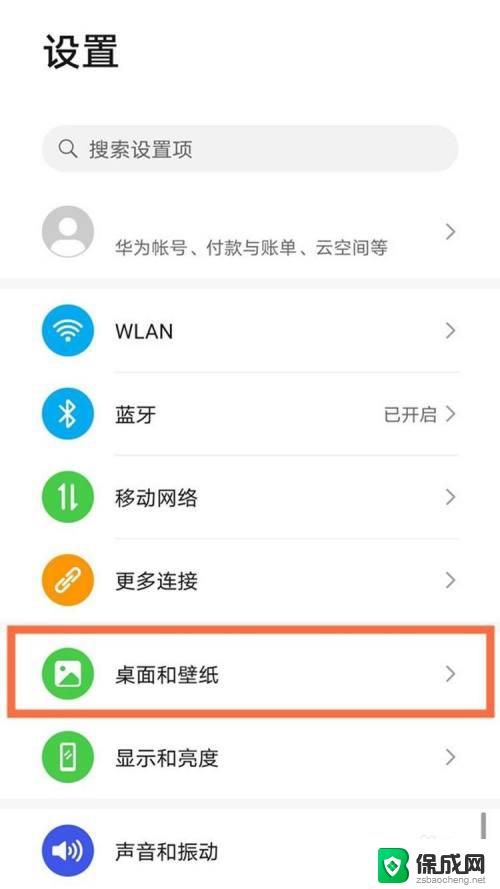 华为锁屏壁纸怎么设置? 华为mate40手机锁屏壁纸更换教程
华为锁屏壁纸怎么设置? 华为mate40手机锁屏壁纸更换教程2023-10-22
-
 华为屏锁壁纸怎么设置 华为手机如何设置锁屏壁纸更换
华为屏锁壁纸怎么设置 华为手机如何设置锁屏壁纸更换2024-03-21
-
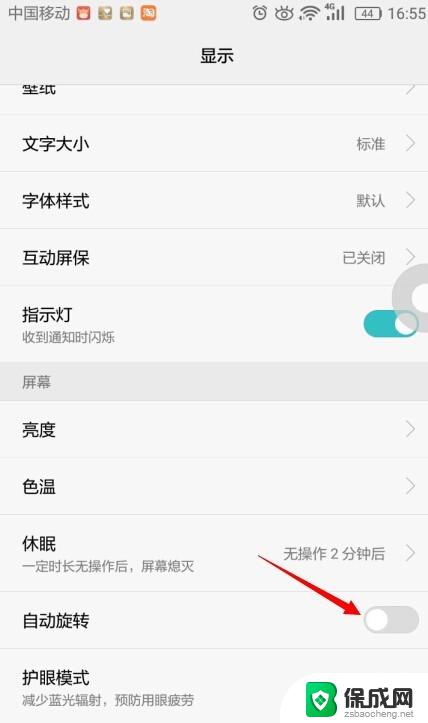 华为手机如何设置横竖屏切换 华为手机横屏和竖屏设置在哪个菜单
华为手机如何设置横竖屏切换 华为手机横屏和竖屏设置在哪个菜单2024-07-07
-
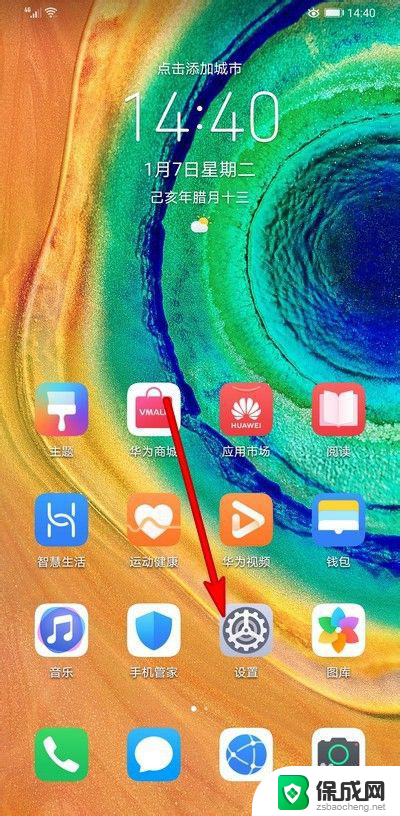 华为怎么设置壁纸和锁屏 华为手机如何更换锁屏壁纸
华为怎么设置壁纸和锁屏 华为手机如何更换锁屏壁纸2024-05-29
-
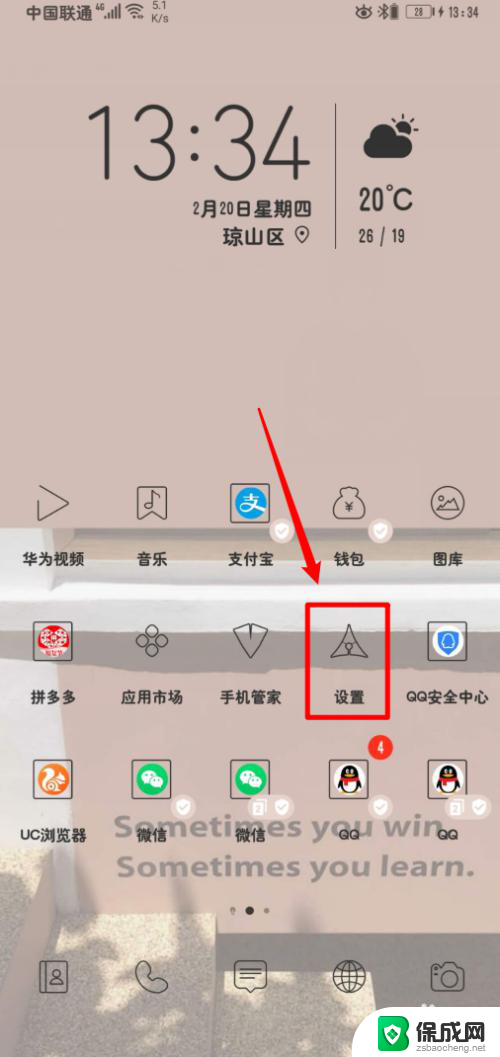 华为手机怎么打开usb连接电脑 华为手机USB传输模式设置教程
华为手机怎么打开usb连接电脑 华为手机USB传输模式设置教程2023-12-03
电脑教程推荐